
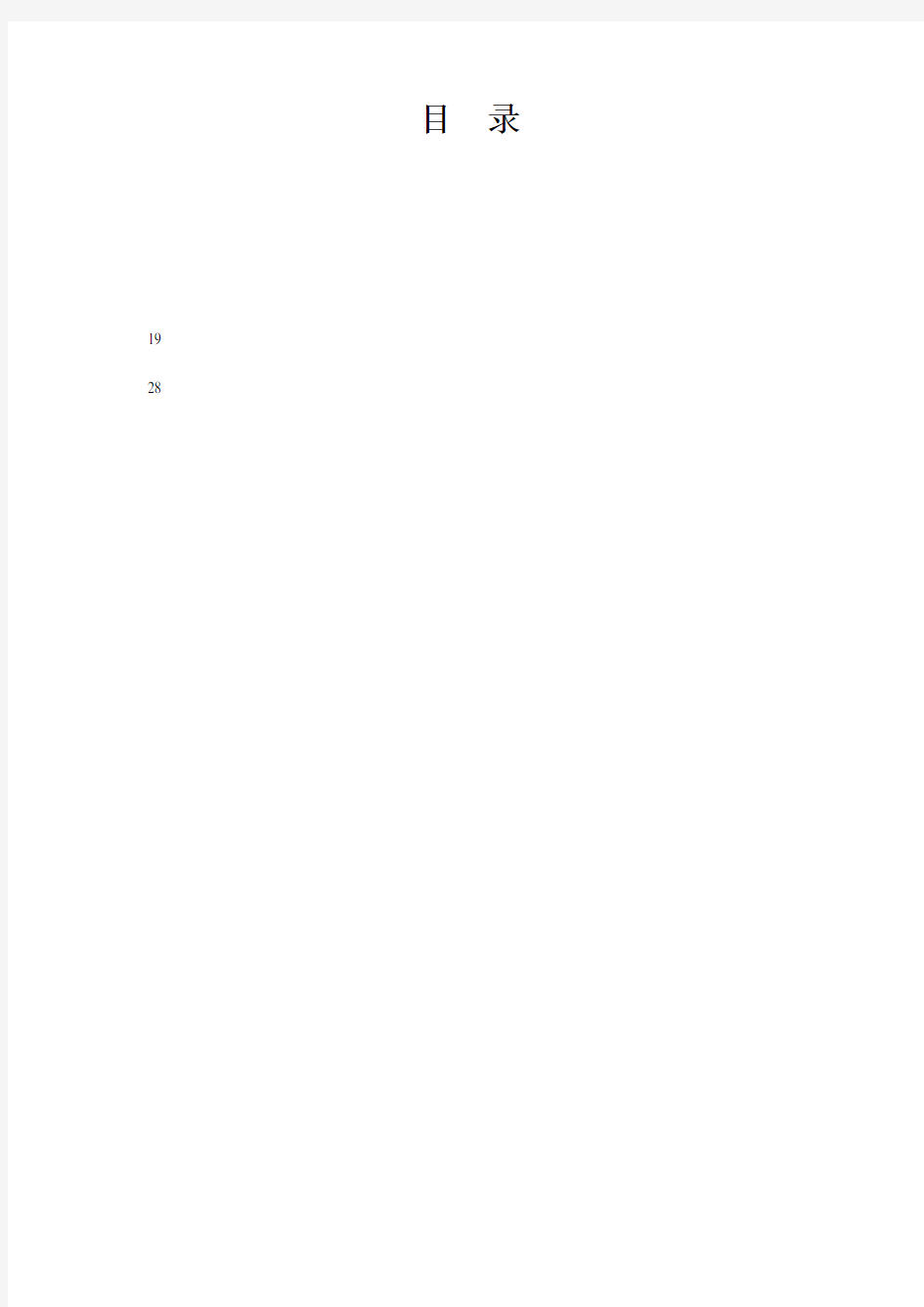
VB程序设计
课程设计报告班级:资工10902 班
目录
19
28
一、课设的目的
1.通过本次课程设计,提高实践动手能力;
2.通过本次课程设计,进一步理解计算机程序设计的思路与方法;
3.通过本次课程设计,进一步熟练运用VB的语言元素和流程控制语句;
4.通过本次课程设计,达到能熟练使用各种常见的VB控件,理解面向对象的思想;
5.通过本次课程设计,熟悉用户界面的设计;
6.通过本次课程设计,熟悉数据访问控件ADO及相关对象的使用,能基于ADO控件实现
Access的数据访问与操纵;
二、界面设计和功能设计
1、下面的界面为用户登陆界面:
用户名和密码均已设定,用户名为zg,密码为10902,只有输入正确,然后点击“登陆“按钮才能进入主界面。如果用户名或密码三次输入错误,则系统自动退出。当你点击“退出“按钮时,弹出一个对话窗,界面如下:
在对话框上点击“是”按钮,则退出系统,如果点击“否”,则该界面不变。
2、当用户名和密码均输入正确,点击“登陆”按钮,进入主界面——“学生成绩管理系统”界面,该界面是其他子界面的入口,界面如下:
3、进入主界面后,点击“学生管理(删除\添加)”,进入学生管理界面,界面如下:
该界面上有一个ADO控件,用于连接数据库,当用户在六个文本框中输入数据时,点击“添加“按钮,可以将数据录入到数据库中,如果此时点击”删除“按钮,则刚才输入的数据就会被删除,点击”保存“按钮时,输入的数据就会自动保存在数据库里,点击”返回主窗体“按钮,该窗体消失,主窗体出现。
4、在主界面点击“各科成绩查询“按钮,出现如下界面:
该界面有一个ADO控件,用来连接数据库,还有一个DataGrid控件,用来显示学生成绩的查询结果,当用户选择了要查询的科目和条件后,点击“查询“按钮,在DataGrid控件上就会显示出所查询的结果。下面为输入条件后查询的结果——
5、在主界面点击“姓名查询“按钮后,会出现如下界面:
该界面与上一界面相似,在文本框输入要查询的姓名后,点击“查询“按钮,就会在DataGrid 控件上显示所要查询的结果。下面为输入条件后查询的结果——
5、在主界面点击“班级查询“按钮后,会出现如下界面:
在文版框中输入所要查询的班级,DataGrid控件上就会显示所要查询的结果。下面为输入条件后查询的结果——
6、在主界面上点击“各科成绩段查询“按钮后,会出现如下界面:
点击“计算分数段统计“按钮后,就会出现所要查询的结果。下面为查询的结果——
7、在主界面点击“排名“按钮后,出现如下界面:
在该界面上点击“排名“按钮后,在DataGrid控件上会显示出按成绩高低排名的结果,点击”清除排名“按钮后,刚才结果消失,显示原来结果。下面为所现实的结果——
8、在主界面点击“统计直方图“按钮后,出现如下界面:
在该界面点击各个按钮后,就会出现与之相关科目的成绩统计直方图,下面为查询的结果——
9、在主界面点击“优等生“按钮后,出现如下界面:
点击按钮查询后,结果就会在界面上显示出来。下面为所查询的结果——
三、系统功能实施
以上展示的是系统的所有界面,怎样才能让这所有的功能实现呢?数据库和ADO控件的使用便是其中的关键。
1、建立如下数据库
(学号、姓名、班级、英语、数学、VB、总分、排名)
2、建立如下图的所有界面:
3、ADO控件和DataGrid控件以及数据库的连接步骤:(这一步在设计界面的同时完成)
(1)、如何加载ADO控件:
步骤1:
步骤2:
步骤3:
各个界面的ADO控件如何连接数据库(分两步):步骤1:
如下面界面中的5个步骤
步骤2:
选中ADO控件Adodc1,点击鼠标右键选择属性,然后界面设置如下:
控件绑定数据库的字段操作说明:
属性设置说明:下面以学号为例,姓名、班级等都可参考此。将学号对应的文本框Text1连接Adodc1显示数据库中的学号,需要设置DataSource和DataField两个属性,首先选中Text1文本框,并进行下面的两步操作,即可绑定数据库的学号字段。
设置DataSource:
设置DataField:
(2)、如何加载DataGrid控件
控件DataGrid,可以实现数据的批量处理,该控件在控件库Microsoft DataGrid Control 6.0中。
说明:DataGrid控件属性设置
四、系统功能设计
系统功能的设计,其核心就是程序代码的编写过程,如何让让系统更加完善、界面更加友好呢,这就得益于代码的编写。以下为各个界面所对应的代码——
该界面代码如下:
Private Sub mand1_Click()
If Text1.Text = "zg" And Text2.Text = "10902" Then
mainfrm.Show
dlfrm.Hide
Else
MsgBox "用户名或密码错误,请重新输入", vbMsgBoxSetForeground, "系统提示!!" End If
Static t As Integer
t = t + 1
If t >= 3 Then End
End Sub
Private Sub mand2_Click()
a = MsgBox("确定要退出本系统吗?", 3 + 32 + 256, "系统提示!!")
If a = 6 Then
Unload Me
End If
End Sub
该界面代码如下:
Private Sub mand1_Click()
xsglfrm.Show
End Sub
Private Sub mand10_Click()
ydsfrm.Show
End Sub
Private Sub mand3_Click()
jszffrm.Show
End Sub
Private Sub mand4_Click()
pmfrm.Show
End Sub
Private Sub mand5_Click()
zftjtfrm.Show
End Sub
cjcxfrm.Show
End Sub
Private Sub mand7_Click()
xmcxfrm.Show
End Sub
Private Sub mand8_Click()
bjcxfrm.Show
End Sub
Private Sub mand9_Click()
gkcjfrm.Show
End Sub
该界面代码如下:
Private Sub mand1_Click()
Me.Adodc1.Recordset.AddNew
End Sub
Private Sub mand2_Click()
If Me.Adodc1.Recordset.RecordCount = 0 Or Me.Adodc1.Recordset.EOF Then Exit Sub
End If
Me.Adodc1.Recordset.Delete
Me.Adodc1.Recordset.MoveNext
If Me.Adodc1.Recordset.RecordCount = 0 Then
Exit Sub
End If
If Me.Adodc1.Recordset.EOF Then Me.Adodc1.Recordset.MoveLast
End Sub
Private Sub mand4_Click()
Me.Adodc1.Recordset.Save
End Sub